如何添加字体?系统字体的两种方法添加方法
编辑:zhuang123 来源:U大侠 时间:2019-08-30
我们上网过程中,进行文档编辑的时候会发现字体很单调,如果想要吸引别人的注意力,那么各种好看的文字是必不可少的,那么这种方法应该如何实现呢?接下来U大侠小编就为大家介绍两种为系统添加字体的方法。
在我们添加字体之前,我们先去网上下载字体库,需要注意的是下载的字体库的格式为.ttf格式或.font格式。字体库准备好后,开始我们的添加操作。
方法一:
1、选择桌面上的“计算机”,并且双击打开,如下图所示:
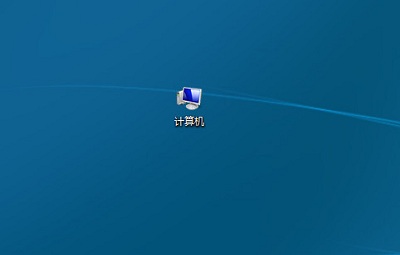
2、打开计算机后,找到我们的系统盘C:(多数用户的系统盘为C盘),双击打开,如下图所示:
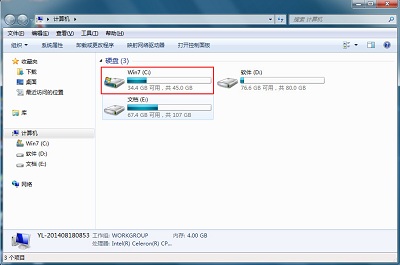
3、在系统盘里面找到“Windows”文件夹,并且双击打开,如下图所示:

4、此时我们找到文件夹“Fonts”,双击打开,如下图所示:
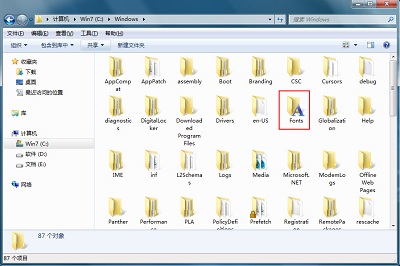
5、进入到“Fonts”文件夹后,把我们下载的字体拷贝进去,拷贝完成后,我们就顺利完成了计算机的字体添加。
方法二:
1、点击桌面左下角的“开始”,在弹出的菜单栏中,选择“控制面板”,如下图所示:
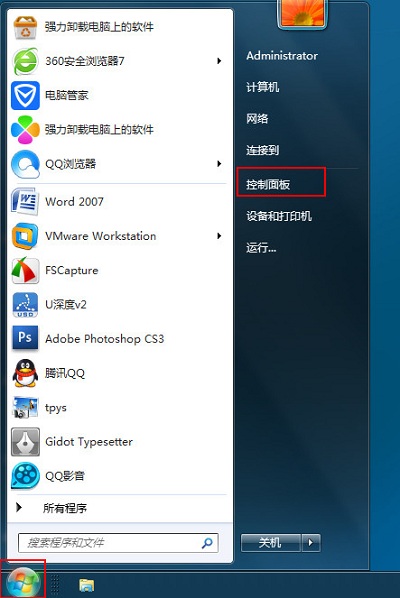
2、在控制面板选项中,找到“字体”选项,点击进入,如下图所示:
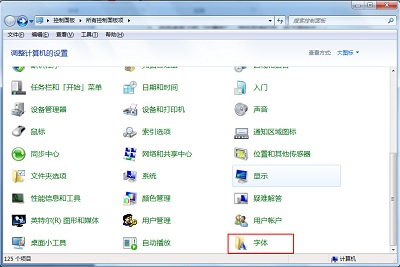
3、进入到系统的字体库后,只要把我们需要添加的字体拷贝进去就添加完成。
检查字体是否添加成功的方法:打开Word或者Photoshop软件,在软件中查看是否有刚添加的字体即可。
更多精彩内容,请关注U大侠官网或者关注U大侠官方微信公众号(搜索“U大侠”,或者扫描下方二维码即可)。

U大侠微信公众号
有装系统问题的小伙伴们也可以加入U大侠官方Q群(778773039),众多电脑大神将为大家一一解答。
分享:






